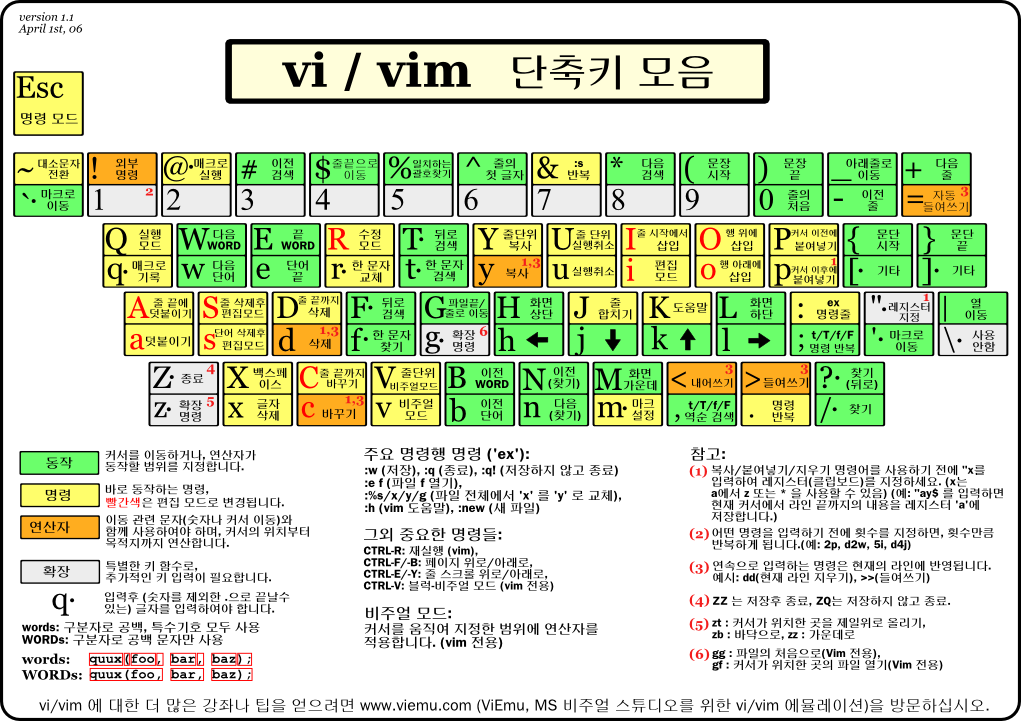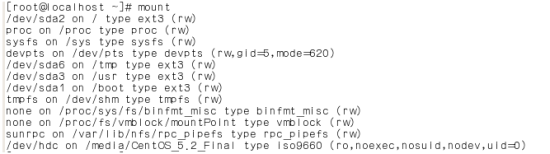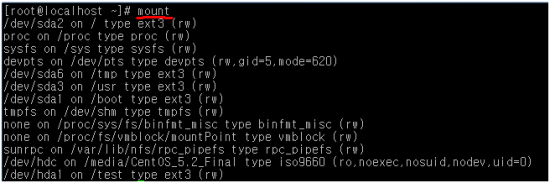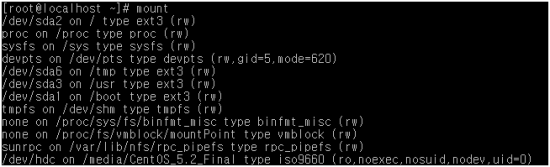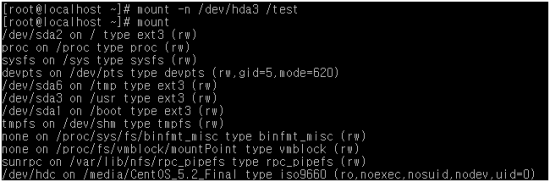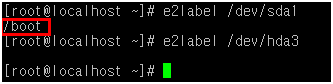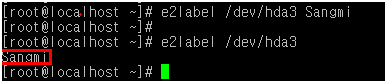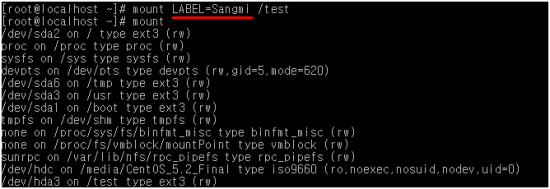pwd
-현재 작업중인 디렉토리의 절대경로를 보여준다.
(절대경로 : / (최상위 디렉토리)부터 해당 경로까지 다 표현해주는 것 ex : ) /usr/local <---
상대경로 : 현재 작업중인 디렉토리에서 상대적인 경로 )
cd
-원하는 디렉토리로 이동할 때 사용
-형태는 cd [ 인자값 ] 이다.
인자값은
. : cd . 을 입력하면 현재 디렉토리로 간다. (새로고침 같은 거라고 생각하면 된다)
.. : cd .. 을 입력하면 상위 디렉토리로 간다. /usr/local 에서 cd ..을 입력하면 /usr로 이동된다
$변수 : 변수에 지정된 정보를 이용하여 디렉토리로 이동한다
~ : 로그인된 사용자의 홈 디렉토리로 이동한다. (루트 사용자라면 /root 로!
일반 사용자라면 /home/계정명)
~계정명 : 지정된 계정의 홈디렉토리로 이동한다. (아무나 막 다른 계정의 홈 디렉토리는 못간다.)
관리자만이 사용할 수 있다고 보면 된다.(보통.. 예외는 관리자가 아무나 들어가라고
설정해놓으면 들어갈 수 다)
- : cd - 를 입력하면 이전 디렉토리로 간다. 상위디렉토리랑은 다르다.
만약 /root 에서 /usr/local 로 이동한 상태에서 cd - 를 입력하면
/usr 가 아닌 /root 로 이동된다
ls
-도스의 dir과 같은 역할을 하며, 해당 디렉토리에 있는 내용을 출력한다.(해당 디렉토리는 정해줄 수 있다.)
-형태는 ls [Option] [directory / file] 이다. directory / file 에는 안에 뭐가 들어있나 궁금한 디렉토리나 어떤 파일인지 확인하고 싶은 파일명을 넣으면 된다.
옵션의 종류는
-a , --all : . 을 포함한 경로안의 모든 파일과 디렉토리 표시(. 이 붙어 있으면 숨겨진 파일이다)
-l , --format=long : 지정한 디렉토리의 내용을 자세히 출력( 엄청 자세하다 ㅡㅡ 대신 숨겨진 파일 은 안 보여준다.)
-n , --numeric : 파일 및 디렉토리 정보 출력시 UID, GID를 사용해서 보여준다.
UID는 0번은 관리자, 1~499는 시스템 관리자 , 500~6만은 일반사용자를 나타낸다
-F , --classify : 파일 형식을 알리는 문자를 각 파일 뒤에 추가
* 실행파일(녹색)
/ 디렉토리(파랑)
@ 심볼링크파일(하늘색)
| 파이프파일(주황색)
= 소켓파일(자주색)
NULL 암것도 없으면 그냥 정규파일이다.
-R, --recursive : 하위경로와 그 안에 있는 모든 파일들까지 보여준다.
-i : inode를 보기위한 옵션이다 inode 는 파일이나 디렉토리의 고유번호이다.
cp
-파일이나 디렉토리를 복사하는 명령어
-형태 : cp [옵션] [소스] [장소] ex ) cp -i /test1/test /test10
옵션
-i ,--interactive : 복사대상 파일이 있을 경우, 사용자에게 복사에 대한 실행여부를 묻는다.
(복사할래? 말래?) (-i 옵션을 사용안하면 안 물어보고 그냥 덮어 써버림)
-f, --force : 복사대상 파일이 있을 경우, 사용자에게 실행여부를 묻지 않고 그냥 복사해버림
-r, -R, --recursive : 디렉토리를 복사할 경우 하위 디렉토리와 파일을 모두 복사한다.
(디렉토리를 복사할 때는 -r 옵션을 사용 안하면 복사가 안 된다.)
-d, --no-dereference : 복사대상 파일이 심볼릭 파일이면, 심볼릭 정보를 그대로 유지한
상태로 복사한다. (심볼릭 파일: 윈도우의 바로가기 아이콘 같은 것)
(이 -d옵션을 사용안하고 심볼릭파일을 복사하면 심볼릭파일이 링크한
원본파일이 복사된다)
-d 옵션을 사용해서 복사할 때 심볼릭파일이 가리키고 있는 파일이 실행파일이면 제대로 동작하지
않는다. 심볼릭파일은 정규파일은 절대경로를 사용해 링크하지만 실행파일 같은 경우 심볼릭파일이
있는 경로를 기준으로 상대경로를 사용해 표현하므로 실행파일을 가리키고 있는 심볼릭파일을 가져올 경우 제대로 동작하지 않는다. 정규파일을 가리키고 있는 심볼릭파일을 복사하면 제대로 동작한다.
-p, --preserve : 원본파일의 소유주, 그룹, 권한, 시간정보를 보존하여 복사한다.
(위에 있는 정보들은 메타 데이터영역에 있다.)
-a, --archive : 원본파일의 속성, 링크정보들을 그대로 유지하면서 복사한다.
(-d , -p, -r 옵션을 함께 사용한 것이라고 보면 된다.)
cp 명령어에서 옵션우선순위 중 i 옵션이 f 옵션보다 높다
mv
- 파일이나 디렉토리를 이동하거나 이름을 바꿀 때 사용한다.
- 윈도우의 잘라내기-붙여넣기 라고 생각하면 된다.
- mv명령어를 사용해서 이동시키면 시간, 정보등이 변하지 않는다.
- mv [옵션] [소스] [장소] ex ) mv -i /test /test2
옵션
-i, --interactive : 이동할 위치에 동일한 파일이나 디렉토리가 있을경우 덮어쓸지 여부를
사용자에게 묻는다.
-u, --update : 이동할 위치에 동일한 파일이나 디렉토리가 있을경우 이동할 파일이나
디렉토리가 이동할 위치에 있는 것 보다 최근 파일일 경우에만 이동한다
-b, --backup : 대상 파일이 이미 있어, 지워지는 것(덮어쓰여지는 것)을 대비해
지워질 파일(덮어쓰여지는 것을 당할 파일)의 백업파일을 생성한다.
-f, --force : 대상 파일이 이미 있어도 사용자에게 어떻게 처리하지 않고 바로
덮어씌운다.
-S, --suffix : -b 옵션을 이용하여 백업할 경우 백업파일의 파일이름꼬리 문자를 지정한다
(ex : mv -b /test/passwd /test1 -S 10#0610 ) <<파일이름꼬리는 사용자 마음
-S 로 지정을 안하면 백업파일에 ~가 붙는다.
옵션 우선순위는 비슷한 옵션을 함께 사용시 뒤에것을 따른다.
ex ) -if 면 -f 옵션 적용 -fi 면 -i 옵션 적용
단, 비슷한 옵션을 함께 사용할때만 적용 비슷하지 않은 옵션이면 모두 적용
mkdir
-디렉토리 생성 명령어
-형태 : mkdir [옵션] [디렉토리 이름]
옵션
-m, --mode : 디렉토리 생성시 디렉토리의 기본 권한을 지정한다.
-p, --parents : 필요한 경우 상위 경로까지 생성한다.
(만약 최상위디렉토리 아래 /test/test1 이 없을 경우 mkdir /test/test1
이라고 선언할 경우 만들어지지 않는다. 이때 -p 옵션을 사용하면
상위 디렉토리인 /test까지 다 함께 만들어진다.)
rmdir
-빈 디렉토리 삭제 명령
-파일은 삭제할 수 없다.
-삭제 하고자하는 디렉토리 하위에 디렉토리 존재시 삭제 불가
-형태 rmdir [옵션] [디렉토리]
옵션
-p, --parents : 상위 경로도 지운다. (rmdir -p /test/test1/test2 라고 하면
/test/test1/test2 << test2만 지워지는 게 아니라 /test 까지 다 지워진다)
*보통은 지울 때 rm 명령어를 사용하고 rmdir 은 잘 사용하지 않는다.
rm
-파일이나 디렉토리를 삭제하는 명령(권한이 있을 경우)
-형태 rm [옵션] [디렉토리 or 파일]
옵션
-f, --force : 파일/디렉토리 삭제시 사용자에게 어떻게 처리할지 물어보지 않는다.
-i, --interactive : 파일/디렉토리 삭제시 사용자에게 처리할지 물어본다.
-r, -R, --recursive : 일반 파일이면 그냥 지우고, 디렉토리면 디렉토리를 포함한
하위 경로와 파일까지 모두 지운다.(디렉토리 삭제시 꼭 붙여야 함)
옵션 우선순위는 비슷한 옵션을 함께 사용시 뒤에것을 따른다.
ex ) -if 면 -f 옵션 적용 -fi 면 -i 옵션 적용
단, 비슷한 옵션을 함께 사용할때만 적용 비슷하지 않은 옵션이면 모두 적용
alias
-복잡한 명령어와 옵션을 자기가 원하는 문자열로 치환해준다.
-형태 : alias 자기가 사용할 문자열='명령어 -옵션' ex ) alias 1='clear'
이 명령어는 딱히 옵션이 없다.
alias에 등록된 목록은 로그아웃을 하고 로그인을 다시하면 사라진다.
이걸 안 사라지게 하려면
1. 전체사용자 (관라자 + 일반사용자) 전체에 적용시키고 싶으면
/etc/bashrc 란 파일에 추가하고싶은 alias를 추가하면 된다.
ex : ) echo alias 1='clear' >> /etc/bashrc
이렇게 추가시켜놓으면 로그아웃을 했다가 다시 로그인 해도 사라지지 않는다.
2. 일반사용자가 자기 계정에 alias를 로그인 할 때마다 추가 시키기가 귀찮다면
/home/계정명/.bashrc 란 파일을 위에 수정한 것처럼 수정하면 된다.
cat
-파일의 내용 출력
-cat 명령어의 기본 기능은 파일의 내용을 출력하는 것이다.
ex :) cat /etc/passwd
passwd파일의 내용을 모니터에 출력한다.
-어떤 파일의 내용을 다른 파일의 내용에 덮어쓰기 혹은 이어쓰기(추가하기)를 할 수 있다.
ex :) cat /etc/passwd > /test/111 (덮어쓰기)
111파일의 내용을 passwd파일의 내용으로 채운다.
( ' > ' 는 리다이렉션이라고 한다. 결과를 > 이쪽 방향으로 바꾸란 것이다. )
ex :) cat/etc/passwd >> /test/111 (이어쓰기)
111파일의 내용에 passwd파일의 내용을 추가한다.
( ' >> ' 는 더블리다이렉션이라고 한다. 추가하기 기능이라고 생각하면 된다.)
-만약 cat > /test/111 이라 입력하면 어떻게 될까?
이땐 입력을 받게 된다. 입력을 받은 것을 111파일에 덮어쓰라는 것이다.
cat >> /test/111 이라 입력하면 당연 입력받은 것을 111파일에 이어서 추가 시키라는 것이다.
touch
-파일의 시간정보(Access, Modify)를 변경할 때 및 빈 파일을 생성할 때 사용한다.
-형태
touch test 라고 입력시 test란 파일이 존재하지 않을 경우 : 0byte 파일인 빈 파일 생성
test란 파일이 있을시 : test의 시간정보를 시스템의 현재시간과 맞춘다.
옵션
-r : 다른파일의 시간정보를 가져와서 바꿀파일의 시간정보를 바꿔버림
ex :) touch -r /test/111 /test/222
111파일의 시간정보로 222의 시간정보를 바꾸란 말이다.
-t : 사용자가 임의로 정한 시간정보로 바꿀 수 있다.
ex:) touch -t 1006141015 /test/222
222파일의 시간정보를 2010년 06월 14일 10시 15분으로 바꾸란 말이다.
head
-파일의 내용을 처음부터 아래로 10줄 출력한다.
-형태 head [타겟] ex :) head /etc/passwd
head 명령어는 내용의 처음부터 아래로 기본 10줄을 출력한다. 기본 10줄인 것을 사용자 임의로
바꾸고 싶다면 head -n [타겟]
이라고 입력하면 된다. 내용의 처음부터 아래로 n 줄 만큼 출력한다는 말이다.
tail
-파일의 내용을 마지막부터 위로 10줄 출력한다.
-형태 tail [타겟] ex :) tail /etc/passwd
tail 명령어는 내용의 맨 마지막부터 위로 기본 10줄을 출력한다. head명령어처럼 기본 10줄인 것을
사용자 임의로 조정할 수 있다. tail -n [타겟]
이라고 입력하면 된다. 내용의 마지막부터 위로 n 줄 만큼 출력한다는 말이다.
more
-내용이 많은 파일을 화면단위로 끊어서 출력한다.
-형태 : more [타겟] ex :) more /etc/passwd
-스페이스바 키로 화면을 넘긴다.
-보통은 파이프를 사용해서 다른 명령어와 함께 사용한다.
-more -n [타겟]
"n 줄씩 출력해줘" 란 뜻이다.
-more +n [타겟]
"n 줄 부터 출력해줘" 란 뜻이다.
파이프 란? 프로세스 간에 통신을 할 때 사용하는 것이다. 한 프로세스의 출력을 파이프를 통해
다른 프로세스의 입력으로 연결시킴으로써 프로세스 간 통신을 이룬다.
평소에는 0 byte이지만 프로세스를 받아서 넘길 때 받은 프로세스의 용량만큼 잠깐 됐다 가 다른 프로세스에게 넘겨주고 나서 다시 0 byte로 돌아간다.
less
-내용이 많은 파일을 화면 단위로 끊어서 출력한다.
-more는 구버전이라고 생각하면 되고 , less는 신버전이라고 생각하면 된다.
-more는 space바 밖에 안먹히지만 less는 방향키, page UP,DOWN 키 까지 다 먹힌다.
-형태 : less [타겟] ex :) less /etc/passwd
-less도 파이프를 사용해서 다른 명령어와 함께 사용 가능하다.
-less -n [타겟]
"n 줄 씩 출력해줘"란 뜻이지만 처음엔 무조건 n 줄이랑은 상관없이 한 화면에 가득
내용이 출력된다. 한 화면에 한 번 출력 다 된 다음 그 다음부터는 n줄씩 출력된다.
-less +n [타겟]
"n 줄 부터 출력해줘"란 뜻이다.